Hướng dẫn chi tiết cách xóa vĩnh viễn dữ liệu trên ổ SSD, ổ cứng và USB an toàn và hiệu quả

Khi một ổ SSD, ổ cứng hoặc máy tính cũ được bán, người dùng thường xóa các tập tin cá nhân trước. Tuy nhiên, nhiều người không nhận ra rằng ổ cứng vẫn có thể chứa thông tin rất quan trọng, có thể thu hút sự chú ý của những người tò mò hoặc tội phạm, ví dụ như:
- Lịch sử duyệt web có thể giúp rút ra những kết luận về hành vi lướt web và thông tin về tài khoản ngân hàng.
- Các email đã lưu có thể tiết lộ chi tiết giao dịch kinh doanh, cung cấp thông tin về các dịch vụ streaming đã đăng ký và thời gian khi không ai ở nhà.
- Các công cụ FTP như Filezilla thường lưu trữ thông tin đăng nhập để người dùng không phải nhập lại mỗi lần, điều này có thể mở đường cho việc truy cập vào các máy chủ FTP của các công ty và tổ chức.
- Trình duyệt web có thể dẫn đến các tài khoản và dịch vụ khác nhau thông qua trình quản lý mật khẩu của chúng.
Xem thêm: Hướng dẫn thiết lập máy tính mới: tối ưu hóa trải nghiệm từ những bước đầu tiên
1. Việc xóa hoàn toàn dữ liệu trên ổ cứng là rất cần thiết
Windows và các ứng dụng ẩn dữ liệu cá nhân của bạn ở nhiều nơi trong hệ thống tệp và trong các cơ sở dữ liệu như registry, nơi mà việc tìm kiếm gần như là không thể. Do đó, bạn nên xóa sạch ổ cứng trước khi chuyển nhượng. Cách thực hiện sẽ phụ thuộc vào loại phương tiện lưu trữ.
Trong lĩnh vực tư nhân, hầu hết các máy tính hiện nay đều có ổ SSD. Những ổ này nhanh gấp nhiều lần so với ổ cứng và rất bền. Với SSD, việc phục hồi các tệp đã xóa là rất khó khăn và thường là không thể.
Điều này dễ dàng hơn với ổ cứng cơ học, nhưng chúng gần như chỉ có mặt trong các thiết bị NAS và hệ thống lưu trữ của công ty, nơi mà dung lượng lớn và chi phí mua sắm thấp quan trọng hơn tốc độ.
Trong khi đó, ổ USB và ổ cứng ngoài lại tuân theo các quy tắc hoàn toàn khác so với các mẫu ổ bên trong. Hãy bắt đầu với các ổ SSD bên trong trước.
2. Xóa phân vùng dữ liệu trên ổ SSD
Quản lý đĩa Windows
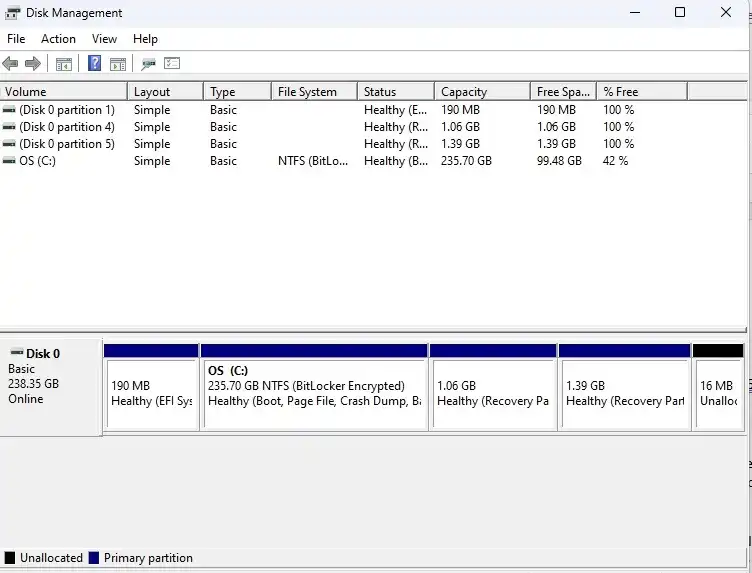
Việc này có thể thực hiện dễ dàng bằng cách định dạng qua công cụ quản lý đĩa: Nhấp chuột phải vào biểu tượng Start trên thanh tác vụ, chọn “Quản lý đĩa” (Disk Management). Ngoài ra, bạn cũng có thể sử dụng lệnh
” diskmgmt “
trong ô tìm kiếm của thanh tác vụ. Nhấp chuột phải vào phân vùng bạn muốn xóa và chọn “Định dạng” (Format).
Trong cửa sổ đối thoại tiếp theo, bỏ chọn “Thực hiện định dạng nhanh” (Perform quick format) — điều này sẽ thực sự xóa các tệp khỏi ổ đĩa thay vì chỉ xóa các mục nhập trong Bảng Mã Tệp Chính (Master File Table – MFT). Sau đó, bắt đầu quá trình bằng cách nhấn “OK”.
Nếu bạn có đĩa DVD cài đặt Windows, hãy sử dụng nó để khởi động máy tính của bạn. Nếu không có đĩa DVD, bạn sẽ cần một USB có thể khởi động để thực hiện quá trình này.
3. Xóa phân vùng hệ thống bằng đĩa khởi động hoặc USB
Việc xóa phân vùng hệ thống, tức là ổ C:, phức tạp hơn một chút. Vì Windows được cài đặt trên ổ này và không thể tự xóa chính nó, bạn cần một phương tiện cài đặt có thể khởi động để thực hiện quá trình xóa.
Nếu bạn có đĩa DVD cài đặt Windows, hãy sử dụng nó để khởi động máy tính của bạn. Nếu không có đĩa DVD, bạn sẽ cần một USB có thể khởi động để thực hiện quá trình này.
Microsoft cung cấp công cụ Media Creation Tool trên trang web của mình, mà bạn có thể sử dụng để sao chép các tệp cài đặt Windows vào một USB.
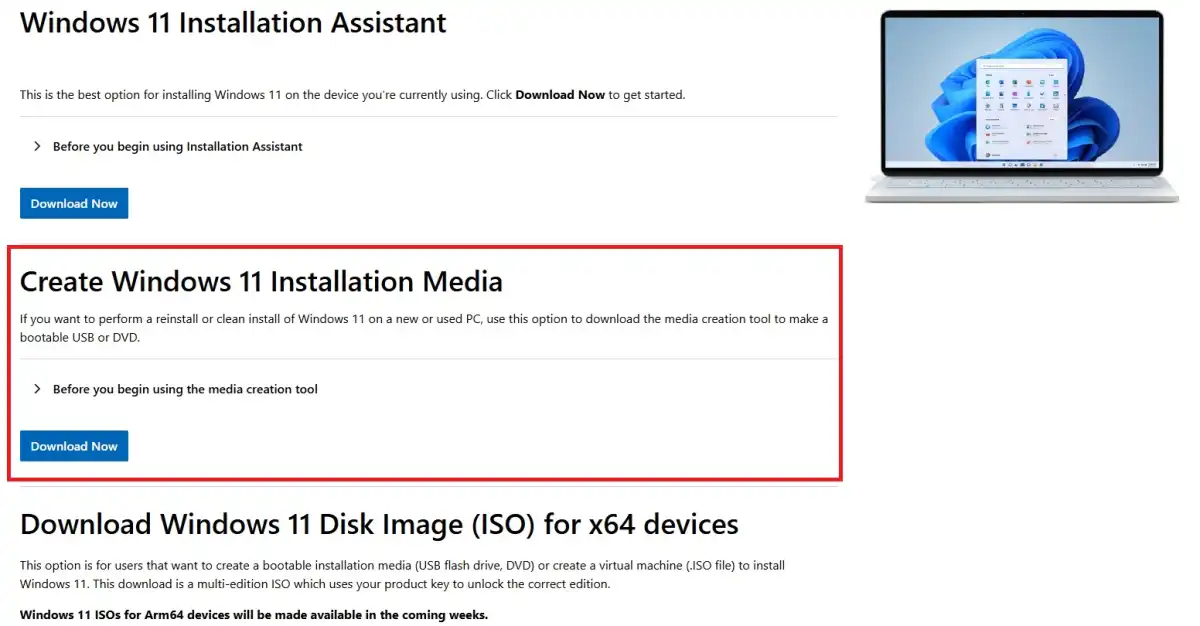
Cách đơn giản nhất để tạo một USB như vậy là sử dụng Media Creation Tool, công cụ miễn phí từ Microsoft. Sau khi đồng ý với các điều khoản sử dụng, nhấp vào “Tiếp theo” và chọn “Chọn phương tiện sử dụng,” sau đó chọn tạo USB.
USB cần có dung lượng ít nhất 8GB. Cắm USB vào máy và nhấp vào “Cập nhật ổ đĩa” nếu cần. Sau khi nhấp vào “Tiếp theo,” Media Creation Tool sẽ xóa các tệp hiện có trên USB và sao chép các tệp cài đặt Windows vào đó.
USB đã hoàn thành sẽ có thể khởi động. Khởi động lại máy tính với USB và nhấn “Tiếp theo > Cài đặt ngay” khi các cài đặt quốc gia xuất hiện. Nhấn “Tôi không có khóa sản phẩm” và chọn một phiên bản Windows được cung cấp.
Đánh dấu vào ô bên cạnh thỏa thuận cấp phép, nhấn “Tiếp theo,” và chọn “Tùy chọn: Cài đặt Windows chỉ.” Sau đó chọn ổ hệ thống — bạn có thể nhận diện nó qua tên phân vùng đã đặt — và nhấn “Xóa.”
Bạn có thể hủy bỏ quá trình cài đặt bằng cách đóng cửa sổ. SSD lúc này đã hoàn toàn trống, ổ C: không còn tồn tại và được liệt kê là không gian lưu trữ chưa phân bổ.
Với SSD, việc khôi phục lại dữ liệu đã lưu trữ trước đây là gần như không thể. Điều này chủ yếu là do chức năng Trim (xem phần tiếp theo).
Làm cho ổ SSD và ổ cứng không thể sử dụng được Nếu bạn không muốn chuyển nhượng ổ SSD hoặc ổ cứng cho người khác, bạn có thể đơn giản hủy chúng bằng phương pháp cơ học. Điều này sẽ đảm bảo rằng không ai có thể đọc được dữ liệu còn lại trên ổ. Đầu tiên, tháo ổ cứng ra khỏi máy tính. Việc này cũng thực hiện được với hầu hết các máy tính xách tay. Chúng có một nắp bảo vệ được cố định bằng một con vít ở phía dưới, sau nắp đó bạn sẽ tìm thấy ổ SSD. Thông thường, bộ lưu trữ dữ liệu chỉ được cắm vào. Để làm cho ổ cứng hoặc SSD không thể đọc được, bạn có thể dùng khoan và khoan một lỗ theo chiều dọc ổ. Hoặc bạn có thể dùng búa đóng một cây đinh mạnh vào vỏ ổ. Lưu ý: Cẩn thận với nguy cơ bị thương! Một lỗ là đủ để làm hỏng ổ đến mức gần như không thể phục hồi được dữ liệu. |
4. Xóa dữ liệu an toàn nhờ vào lệnh Trim
Lệnh Trim đảm bảo rằng dữ liệu trên ổ SSD được ghi đều, giúp kéo dài tuổi thọ của ổ. Lệnh này hiện được hỗ trợ bởi hầu hết các ổ SSD dành cho giao diện SATA.
Trim đã được tích hợp vào Windows từ phiên bản 7 và mặc định là hoạt động. Thông thường, bạn không cần làm gì thêm, chức năng Trim tự động chạy ở chế độ nền. Khi bạn xóa dữ liệu từ SSD, Trim thông báo cho ổ đĩa rằng các khu vực lưu trữ này không còn được sử dụng.
Lần tiếp theo máy tính chuyển sang chế độ nhàn rỗi, Chức năng Thu gom rác Chủ động (Active Garbage Collection) của ổ sẽ đảm bảo rằng tất cả các khu vực được Trim đánh dấu là không còn hợp lệ sẽ được giải phóng để xóa.
5. Xóa dữ liệu vĩnh viễn trên ổ cứng
Tình huống đối với ổ cứng cơ học thì khác một chút. Vì chúng không có lệnh Trim, dữ liệu vẫn có thể được khôi phục sau khi bị xóa, thậm chí là sau khi đã được định dạng, dù sẽ mất một chút công sức. Tuy nhiên, cũng có những cách và phương tiện để làm cho dữ liệu trở nên không thể đọc được vĩnh viễn.
Đối với các phân vùng dữ liệu, bạn có thể sử dụng các công cụ như Ascomp Secure Eraser. Công cụ này không chỉ xóa các tệp mà ổ chứa, mà còn ghi đè lên nó bằng dữ liệu ngẫu nhiên.
Với Secure Eraser, nhấp vào “Xóa ổ đĩa/phân vùng an toàn” trên màn hình chính, chọn ổ đĩa trong cửa sổ tiếp theo và nhấp vào mũi tên hướng xuống bên cạnh nút “Bắt đầu quá trình xóa”.
Điều này sẽ mở một menu thả xuống trong đó có nhiều phương pháp ghi đè dữ liệu khác nhau. Việc ghi đè một lần là đủ để làm cho các tệp trở nên không thể đọc được, vì vậy bạn có thể chọn thiết lập “Thấp” hoặc “Bình thường”. Sau đó, nhấn “Bắt đầu xóa” để bắt đầu quá trình xóa.
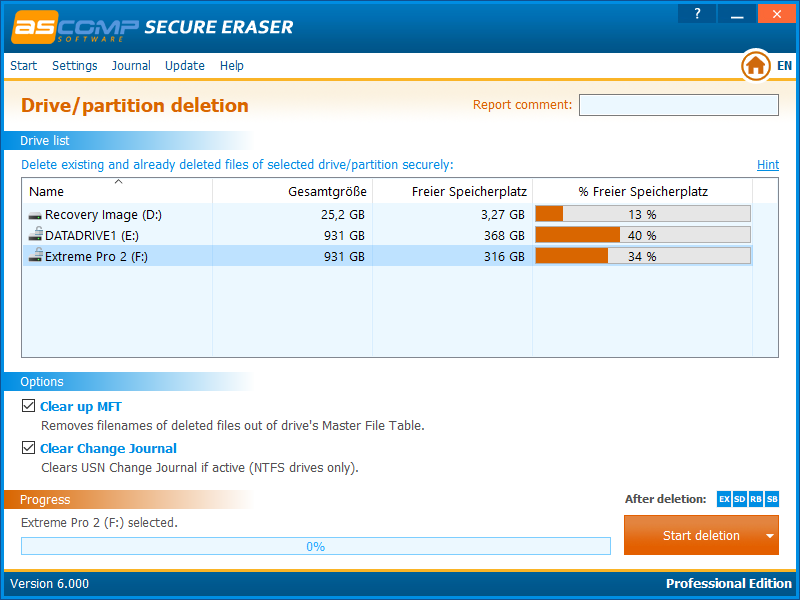
Bạn cần thực hiện theo cách khác đối với phân vùng hệ thống. Vì Windows không thể tự xóa chính nó, bạn cần một hệ thống trực tiếp (live system) để có thể khởi động máy tính từ đĩa CD/DVD hoặc USB.
Sau đó, bạn có thể xóa dữ liệu trên ổ C: từ đó. Khác với ổ SSD, cần phải ghi đè lên các khu vực bộ nhớ đã xóa bằng dữ liệu mới để đảm bảo rằng nội dung gốc không thể được khôi phục.
Phần mềm miễn phí Darik’s Boot and Nuke, viết tắt là DBAN, đã chứng minh hiệu quả cho mục đích này. Đầu tiên, tải tệp ISO xuống. Sau đó, kết nối một USB với máy tính của bạn. USB không cần phải lớn, công cụ này chỉ yêu cầu khoảng 16MB dung lượng.
Tải và cài đặt phần mềm miễn phí Rufus, sau đó nhập tệp ISO của DBAN vào trường “Loại khởi động” (Startup type). Tiếp theo, cho phép Rufus tạo một USB có thể khởi động và khởi động lại máy tính từ ổ đĩa này.
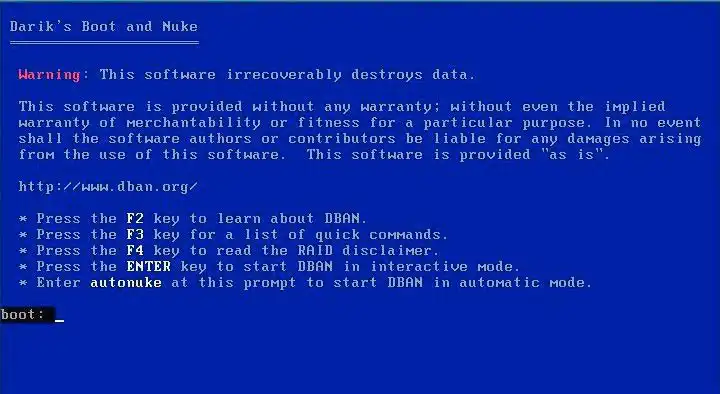
Darik’s Boot and Nuke dựa trên một hệ thống Linux rút gọn mà không có giao diện người dùng đồ họa. Sau khi khởi động, bạn có thể sử dụng lệnh
” autonuke “
để tự động xóa và ghi đè tất cả dữ liệu trên ổ cứng của mình. Ngoài ra, bạn cũng có thể chọn các tùy chọn mong muốn bằng cách nhấn phím Enter.
6. Xóa dữ liệu an toàn trên ổ USB
Mặc dù ổ USB và ổ cứng có mối liên hệ chặt chẽ với SSD, nhưng chúng không hỗ trợ lệnh Trim. Do đó, bạn cũng nên định dạng lại các tệp đã xóa sau khi xóa chúng.
Phần mềm Ascomp Secure Eraser đã đề cập trước đó chỉ có thể xóa và ghi đè lên ổ cứng và SSD. Phần mềm miễn phí Disk Wipe phù hợp để xóa dữ liệu trên ổ USB.
Mở chương trình, chọn ổ đĩa và nhấp vào “Wipe Disk.” Trong cửa sổ đầu tiên, chương trình sẽ yêu cầu bạn chọn hệ thống tệp mong muốn. Thông thường, NTFS là lựa chọn tốt nhất. Sau khi nhấp vào “Tiếp theo,” chọn cách thức ghi đè lên dữ liệu. Ở đây, “One Pass Zeros” hoặc “One Pass Random” là đủ.
Cả hai cài đặt này, Disk Wipe sẽ thực hiện quá trình ghi đè lên dữ liệu. Nhấp vào “Tiếp theo,” nhập “erase all” vào ô nhập, nhấn “Hoàn tất,” và xác nhận quá trình xóa. Chương trình sẽ đầu tiên định dạng ổ đĩa và sau đó bắt đầu ghi đè lên từng ô nhớ.
Xóa dữ liệu trên các thiết bị NAS Các thiết bị NAS chứa nhiều ổ cứng hoặc SSD, và chúng định dạng ổ đĩa với hệ thống tệp Linux. Để thực hiện quá trình xóa dữ liệu an toàn, bạn nên sử dụng các lệnh của hệ điều hành NAS. Cả thiết bị Synology và Qnap đều có khả năng xóa dữ liệu an toàn. Với Synology, mở “Storage Manager” trong menu chính và chọn “HDD/SSD.” Chọn ổ đĩa bạn muốn chỉnh sửa và nhấp vào “Action > Secure Erase.” Có thể bạn sẽ cần phải gỡ ổ đĩa ra khỏi pool lưu trữ trước. Đối với mẫu Qnap, mở Control Panel, sau đó vào “System -> Backup/Restore > Reset to factory settings.” Tiếp theo, nhấp vào “Restore factory settings & format all volumes.” Ngoài ra, bạn cũng có thể tháo ổ cứng/SSD ra khỏi vỏ NAS, lắp chúng vào máy tính Windows của bạn, định dạng lại chúng với NTFS và sau đó ghi đè dữ liệu như hướng dẫn trong bài viết. |


















